- PDF on yksi tärkeimmistä asiakirjoista, olitpa työntekijä, opiskelija tai yritysammattilainen.
- Koska Windows 11 on uusin käyttöjärjestelmä, saatat tarvita joitain PDF-lukijavaihtoehtoja, jotka ovat hyvin pakattu toimintoja ja jotka eivät maksa liikaa.
- Kuratoidun PDF-lukijaluettelomme avulla voit tarkastella, mutta myös muokata, korostaa, merkitä tiedostoja tai piirtää niihin suoraan.
- Erityisesti joissakin PDF-lukijoissa on myös lisäasetuksia, kuten tekstintunnistus- ja kirjanmerkkiasetukset.
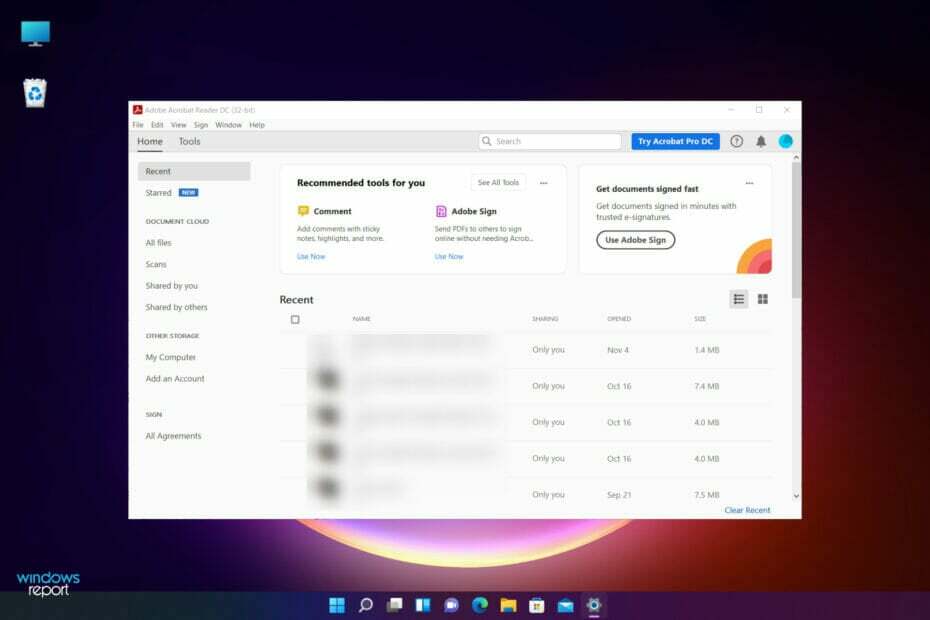
XASENNA NAPSAUTTAMALLA LATAA TIEDOSTOA
Tämä ohjelmisto korjaa yleiset tietokonevirheet, suojaa sinua tiedostojen katoamiselta, haittaohjelmilta ja laitteistohäiriöiltä ja optimoi tietokoneesi parhaan mahdollisen suorituskyvyn saavuttamiseksi. Korjaa PC-ongelmat ja poista virukset nyt kolmessa helpossa vaiheessa:
- Lataa Restoro PC Repair Tool joka tulee Patented Technologiesin mukana (patentti saatavilla tässä).
- Klikkaus Aloita skannaus löytääksesi Windows-ongelmia, jotka voivat aiheuttaa tietokoneongelmia.
- Klikkaus Korjaa kaikki korjataksesi tietokoneesi turvallisuuteen ja suorituskykyyn vaikuttavia ongelmia
- Restoron on ladannut 0 lukijat tässä kuussa.
PDF-tiedostomuoto luotiin suojaamaan asiakirjaa muuttamiselta. Muunnat asiakirjasi tähän tiedostomuotoon, jotta henkilö, jolle jaat tietosi, ei voi muokata asiakirjojen sisältöä.
Tämän ominaisuuden ansiosta käyttäjät käyttävät tätä tiedostomuotoa ansioluettelonsa luomiseen, opiskelijat käyttävät niitä projektien lähettämiseen jne.
Internetistä löytyy runsaasti PDF-lukijaohjelmistotyökaluja. Mutta niin suuren valikoiman vaihtoehtojen vuoksi on vaikeaa luetella parasta PDF-lukijaa Windows 11:lle.
Lisäksi verkkoselaimet ovat kehittyneet niin valmiiksi, että niissä on myös sisäänrakennettu PDF-lukija. Ne eivät kuitenkaan ole varteenotettava vaihtoehto, kun kyse on tiedostojen jakamisesta, muokkaamisesta, huomautuksista tai jopa allekirjoittamisesta.
Siinä tapauksessa Windows 11 -tietokoneellesi on asennettava erillinen PDF-lukija. Jos etsit parhaita vaihtoehtoja, olet laskeutunut oikeaan paikkaan.
Tässä oppaassa olemme koonneet luettelon Windows 11:n parhaista PDF-lukijaohjelmistoratkaisuista. Hyppääkäämme siis väliin ilman sen enempää puhetta.
Miksi minun pitäisi tallentaa tiedostoni PDF-muodossa?
No, on olemassa monia asiakirjamuotoja, joihin voit tallentaa tiedostosi. PDF-tiedostoa käytetään kuitenkin usein ja sitä suositellaan oletustiedostomuodoksi asiakirjoille, jotka sisältävät tärkeitä tietoja ja grafiikkaa.
Lisäksi asiakirjan päällä on kerros, joka estää muita muokkaamasta sitä. Tärkeä ominaisuus on kyky jakaa asiakirjassa saatavilla olevan sisällön kiinteä asettelu.
Olet ehkä kokenut tämän, kun jaat Word-muodossa olevan asiakirjatiedoston jonkun kanssa vastaanottimen PC: lle asennettujen asiakirjojen katseluohjelman eri versiot, sisältö saattaa levitä ympäriinsä paikka.
Tämä muoto mahdollistaa myös skannattujen asiakirjojen, MS Word -sivujen, kuvakaappausten, CAD-kuvien jne. yhdistämisen PDF-dokumentin luomiseksi.
Kaikista näistä edellä mainituista syistä PDF on ja tulee olemaan ihmisten hallitsevin sähköinen tiedostomuoto verkossa.
Koska tämä opas käsittelee parhaita Windows 11:n PDF-lukijoita, jos etsit tällaisia sovelluksia erityisesti Windows 10:lle, meillä on oma opas parhaat PDF-lukijasovellukset Windows 10:lle.
Mikä on paras PDF-lukija Windows 11:lle?
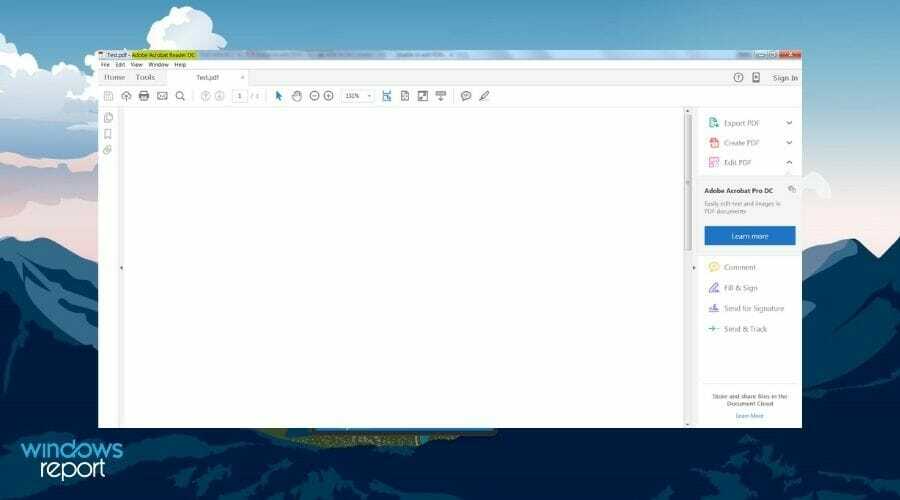
Adobe Acrobat DC PDF Reader ansaitsee paikan luettelossa, kun puhumme parhaista Windows 11:n PDF-lukuohjelmista. Se on kiistatta suosituin PDF-työkalu, jota käytetään kaikkialla maailmassa.
Voit tehdä melkein kaikki tiedoston hallintaan tarvittavat asiat, mukaan lukien tarkastella, muokata, tulostaa, allekirjoittaa, kommentoida, jakaa, muuntaa jne., ja kaikki nämä ovat täysin ilmaisia.
Pro-versiossa Adobe Acrobat DC tarjoaa edistyneitä vaihtoehtoja, kuten uuden PDF-tiedoston luomisen, suojauksen, viennin, muuntamisen, järjestämisen, yhdistämisen ja tiedostojen lähettämisen allekirjoituksia varten.
Tämän PDF-lukijan avulla voit merkitä tiedostot mistä tahansa, voit lisätä kirjanmerkkejä, korostaa, alleviivata tärkeitä kohtia ja jopa piirtää käsityökalulla.
Katsotaanpa nopeasti Adobe Acrobat Readerin kohokohdat:
- Antaa mahdollisuuden tarkastella, merkitä, muokata, allekirjoittaa ja paljon muuta
- Saatavilla kaikilla alustoilla
- Saumaton integrointi suosittujen pilvitallennusalustojen kanssa
- Tarjoaa tiedostojen vertailutyökalun

Adobe Acrobat DC
Hyödynnä Adobe Acrobat DC: n lukuisia ominaisuuksia ja luo samalla ammattimaisia tuloksia.
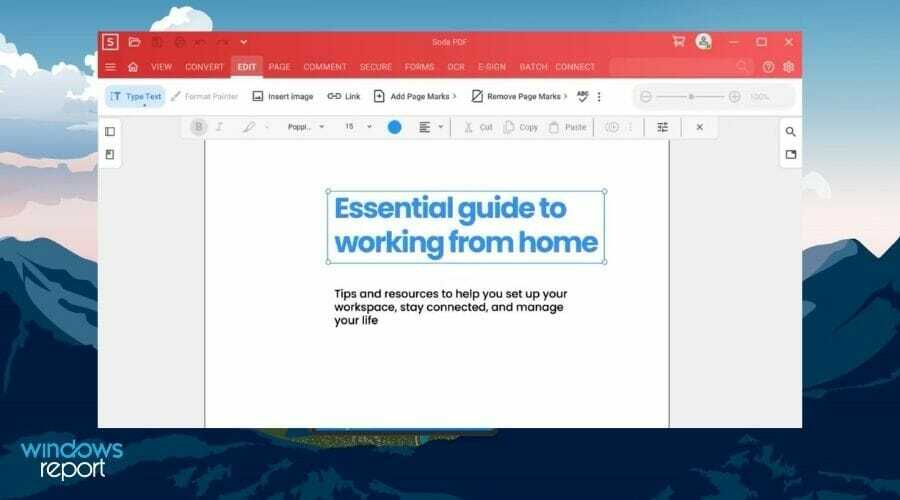
Soda PDF Reader on kauniisti pakattu PDF-lukija, jonka avulla voit käyttää useita ominaisuuksia ilmaiseksi. Voit tarkastella PDF- ja EPUB-tiedostoja 3D-sivujen kääntötekniikalla.
Sen avulla voit luoda PDF-tiedostoja tyhjästä tai muuntaa minkä tahansa tiedostomuodon tähän muotoon. Työkalu tarjoaa myös mahdollisuuden yhdistää useita tiedostoja. Lisäksi voit yhdistää eri tiedostoja eri muodoissa yhteen kannettavaksi asiakirjatiedostoksi.
Työkalun mukana tulee myös PDF-jakajavaihtoehto. Sen avulla voit jakaa PDF-tiedostoja yhdeksi tai useiksi sivuiksi.
Jos valitset Soda PDF Readerin vakio- ja ylemmän suunnitelman, saat myös mahdollisuuden muokata, pakata, kiertää, järjestää uudelleen, poistaa sivuja tai muuntaa PDF-tiedostoja toimistotiedostoista, kuvista ja muusta.
Soda PDF sisältää mahdollisuuden muokata PDF-tekstejä OCR: n avulla ja myös allekirjoittaa asiakirjoja sähköisesti.
Tässä on avain Soda PDF -lukijan ominaisuudet:
- Voit jakaa, pakata, muuttaa kokoa ja muokata PDF-tiedostoja
- Tekstejä voidaan muokata OCR: llä ja PDF-tiedostoja voi allekirjoittaa sähköisesti
- Yhteensopivuus Google Driven ja muiden pilvitallennuspalvelujen kanssa
- Muunna PDF-dokumentit Microsoft Office -muotoon ja paljon muuta

Soda PDF-lukija
Käytä ja muokkaa PDF-tiedostoja nopeasti ja mukavasti tällä monipuolisella ja helppokäyttöisellä ohjelmistovaihtoehdolla.
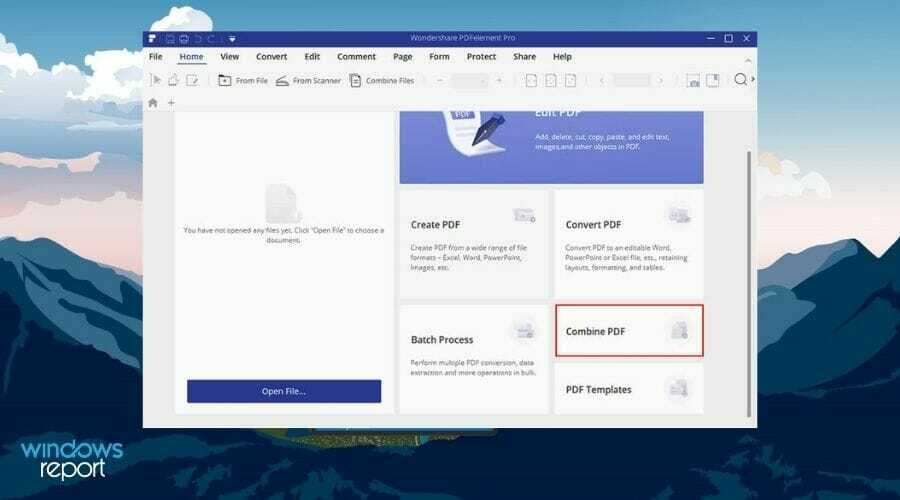
Wondersharen talosta, suositun videonmuokkaustyökalun Wondershare Filmora takana olevalla nimellä, on myös tehokas PDF-lukija nimeltä PDFelement.
PDFelementin avulla voit muokata, luoda, allekirjoittaa, merkitä ja jakaa tiedostoja liikkeellä ollessasi ilman ongelmia. Vielä parempi on, että voit työskennellä kollegojesi kanssa dokumentin parissa pilvituen avulla.
Tämä työkalu tarjoaa myös OCR-työkalun, jonka avulla voit poimia ja muokata tekstiä PDF-dokumentista. Siinä on tehokas muunnosominaisuus, jonka avulla voit muuntaa skannatut PDF-tiedostot tai kuvapohjaiset PDF-tiedostot useimpiin suosituimpiin muotoihin.
Se tukee yli 20 kieltä, mukaan lukien englanti, portugali, japani, espanja, saksa, italia jne.
On myös muita vaihtoehtoja, kuten mahdollisuus muuttaa PDF-tiedoston grafiikan kokoa tai kiertää sitä, poimia tietoja PDF-tiedostoista CSV-muodossa, allekirjoittaa asiakirjoja digitaalisesti ja paljon muuta.
Anna meidän nähdä joitain PDFelementin kohokohtia:
- Voit allekirjoittaa tiedostosi digitaalisesti
- Se tukee yli 20 kieltä
- Tarjoaa OCR-työkalun tekstien muokkaamiseen ja poimimiseen
- Kyky suorittaa erämuunnoksia, tietojen purkamista ja muita tehtäviä

PDFelement
PDFelement tarjoaa nopean pääsyn kaikkiin työkaluihin, joita tarvitset PDF-tiedostojen katseluun ja muokkaamiseen tietokoneellasi.
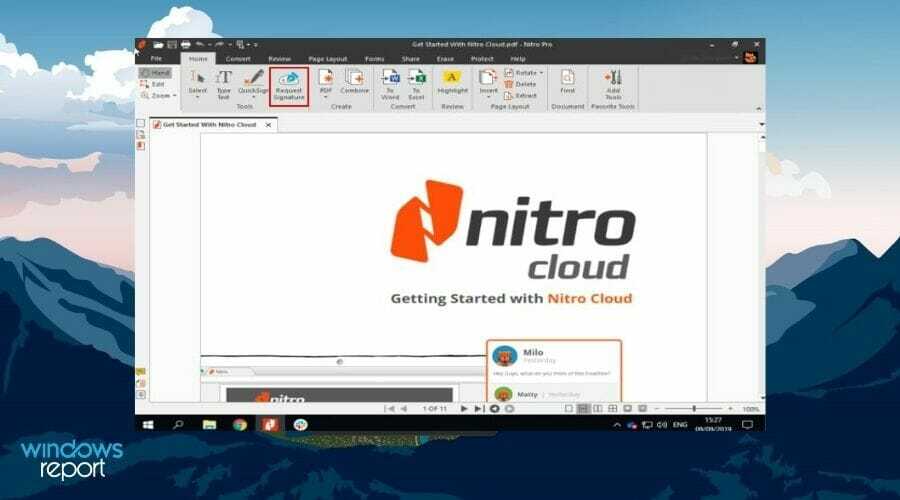
Nitro PDF Reader on myös huomiosi arvoinen. Vuosien varrella Nitro PDF Reader on saavuttanut suosiota tehokkaiden ominaisuuksiensa ja MS Office -käyttöliittymän ansiosta.
Virallisilla verkkosivuilla kerrotaan, että 68% Fortune 500 -yrityksistä käyttää sitä. Emme voi vahvistaa sitä, mutta se on varmasti hienosti tasapainotettu ja pakattu PDF-lukija, jota voit käyttää Windows 11 -tietokoneellasi.
Ominaisuuksista puhuttaessa voit luoda PDF-tiedostoja yli 300 tiedostomuodosta. Voit luoda, muokata, tarkastella, tarkistaa, merkitä ja lukea PDF-tiedostoja. Sen avulla voit myös muuttaa väriä, suuntaa, kokoa ja laatua.
Voit helposti allekirjoittaa asiakirjan lataamalla kuvan tai skannaamalla sen. Nitro PDF Readerin avulla voit muuntaa PDF: n suosittuihin asiakirjamuotoihin suoraan itse ohjelmistosta.
Nitro PDF Reader on saatavilla ilmaiseksi, mutta sinun on ostettava Pro-versio avataksesi sen kaikki ominaisuudet.
Tässä on joitain Nitro PDF Readerin tärkeimmät ominaisuudet:
- Helppokäyttöinen käyttöliittymä
- Voit luoda PDF-tiedostoja yli 300 tiedostomuodosta
- Voit muuttaa väriä, suuntaa jne. tiedostoista
- Tarjoaa ominaisuuksia, kuten tekstintunnistus, sivujen muokkaaminen, useiden tiedostojen yhdistäminen ja paljon muuta

Nitro PDF Reader
Tämän monipuolisen ohjelmiston avulla voit avata ja muokata PDF-tiedostoja helposti ja nauttia lukuisista hyödyllisistä ominaisuuksista.
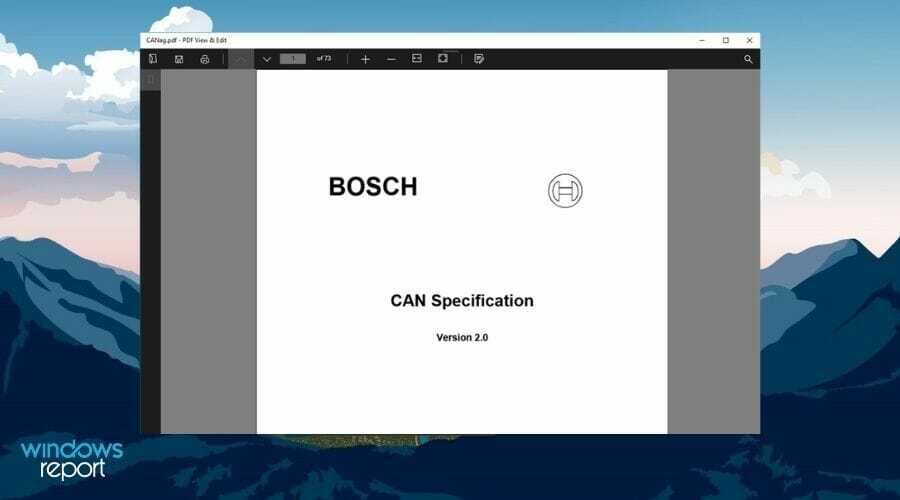
Yksi yksinkertaisista PDF-työkaluista, jolla voit muokata asiakirjaa tai yksinkertaisesti tarkastella sitä, on nimeltään PDF Annotate & Fill.
Se on saatavilla Microsoft Storesta ilmaiseksi, mutta on olemassa sovelluksen sisäisiä ostoksia, joiden avulla voit avata joidenkin maksumuurin taakse lukittujen ominaisuuksien lukituksen.
Voit piirtää suoraan PDF-tiedostoon, oli se sitten suora viiva, suorakulmio tai soikea. Se tarjoaa mahdollisuuden korostaa, alleviivata ja yliviivata tekstiä.
Jos työskentelet kollegasi kanssa PDF-tiedoston parissa, voit käyttää ominaisuuksia, kuten kommentteja, nuolia, ympyröitä, viivoja ja paljon muuta osoittaaksesi asiakirjan tärkeät rivit.
PDF Annotate & Fill -toiminnolla voit myös allekirjoittaa PDF-tiedostoja digitaalisesti, täyttää PDF-lomakkeita tai tulostaa asiakirjan suoraan sovelluksesta.
Tässä on joitain PDF Annotate & Fill -sovelluksen parhaat ominaisuudet:
- Voit piirtää tai kirjoittaa tiedostoihin suoraan
- Antaa sinulle mahdollisuuden allekirjoittaa asiakirjat digitaalisesti
- Mahdollisuus lisätä kommentteja ja muotoja
- Voit muokata elementtejä muuttamalla niiden väriä, kokoa, läpinäkyvyyttä ja sijaintia

PDF Annotate & Fill
Muokkaa ja katsele PDF-tiedostoja helposti tällä kompaktilla ja hyödyllisellä työkalulla jo tänään!
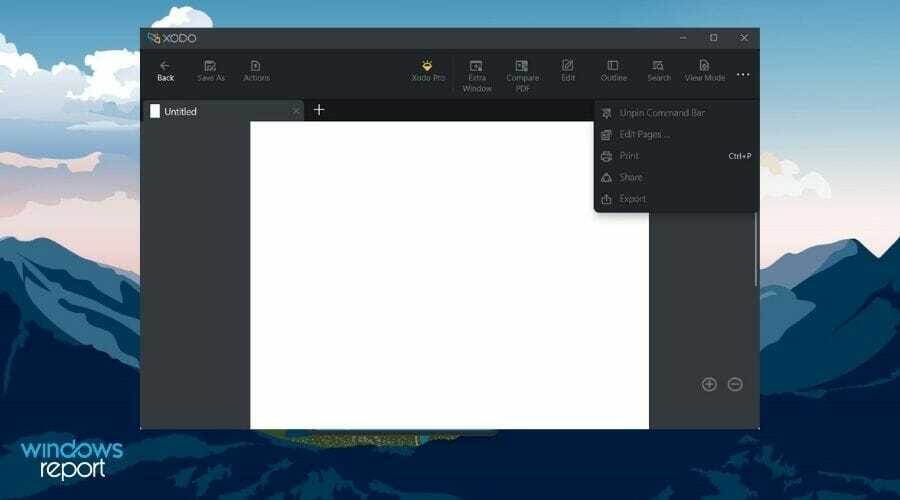
Xodo PDF -työkalu ei ole saatavana vain Windows 11:lle, vaan se on saatavana myös Androidille ja iOS: lle. Tämä on yksi parhaista monialustaisista PDF-hallintasovelluksista, jotka toimivat PDF-lukijana, -editorina ja -muuntimena.
Xodo PDF Readerin avulla voit tehdä yhteistyötä kollegojesi kanssa ja tarkastella, muokata, korostaa, kommentoida ja merkitä asiakirjoja. Se tarjoaa lisäksi chat-ominaisuuden, joka voi olla erittäin hyödyllinen virtuaalisen työtilan skenaarioissa.
Tämän Windows 11:n PDF-lukijan avulla voit muuntaa melkein minkä tahansa tiedostomuodon PDF-dokumenteiksi. Voit piirtää tai kirjoittaa tekstiä suoraan PDF-tiedostoon Xodo PDF Readerin avulla.
Työkalu tarjoaa kaikki nämä ominaisuudet ja paljon muuta ilmaiseksi. Voit avata kaikkien ominaisuuksien lukituksen valitsemalla Xodo Pro PDF -sovelluksen.
Tässä on joitain Xodo PDF Readerin kohokohdat:
- Siinä on yötila, joka helpottaa käyttöä yöllä
- Voidaan käyttää suosittujen tiedostomuotojen muuntamiseen PDF-tiedostoiksi
- Chat-ominaisuuden avulla voit helposti tehdä yhteistyötä muiden työtilasi jäsenten kanssa
- Voit allekirjoittaa tiedostosi käsin tai skannatun kuvan avulla
- Yhdistä useita asiakirjoja

Xodo PDF Reader
Xodo PDF Reader antaa sinulle pääsyn kaikkiin työkaluihin, joita tarvitset PDF-tiedostojen avaamiseen ja muokkaamiseen, samalla kun prosessi on yksinkertainen.
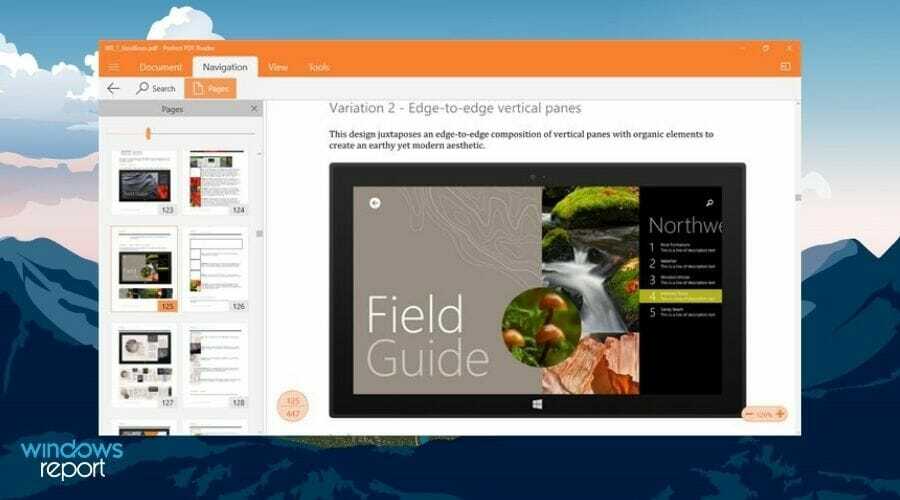
Toinen PDF-lukijavaihtoehto, jonka voit ladata suoraan Microsoft Storesta Windows 11 -tietokoneellesi, on Perfect PDF Reader.
Voit käyttää Perfect PDF Reader -ohjelmaa PDF-dokumentin katseluun tai muokkaamiseen tämän sovelluksen tarjoamilla erilaisilla muokkaustyökaluilla.
Se tukee PDF-, XPS-, OXPS-, tekstitiedostoja, EPUB-, MOBI- ja jopa FB2-e-kirjoja. Yksi Perfect PDF Readerin parhaista ominaisuuksista on, että sen avulla voit avata useita tiedostoja yksittäisissä ikkunoissa sovelluksessa.
Muita toimintoja on, kuten mahdollisuus muuttaa asetteluja, sovitustiloja, zoomaustasoja, virittää koko näytön lukutilaan, useita sivuja ja paljon muuta.
Jotkut Perfect PDF Readerin parhaat ominaisuudet ovat:
- Mahdollisuus täyttää PDF-lomakkeita tai allekirjoittaa ne digitaalisesti
- Voit avata useita tiedostoja yksittäisissä ikkunoissa
- Sovellus tallentaa tiedoston lukupaikan
- Tarjoaa kirjahyllyn, joka luokittelee asiakirjasi luokkien perusteella

Täydellinen PDF-lukija
Tarkastele, muokkaa ja hae PDF-tiedostoasi käyttäjäystävällisellä Perfect PDF Reader -ohjelmistolla jo tänään.
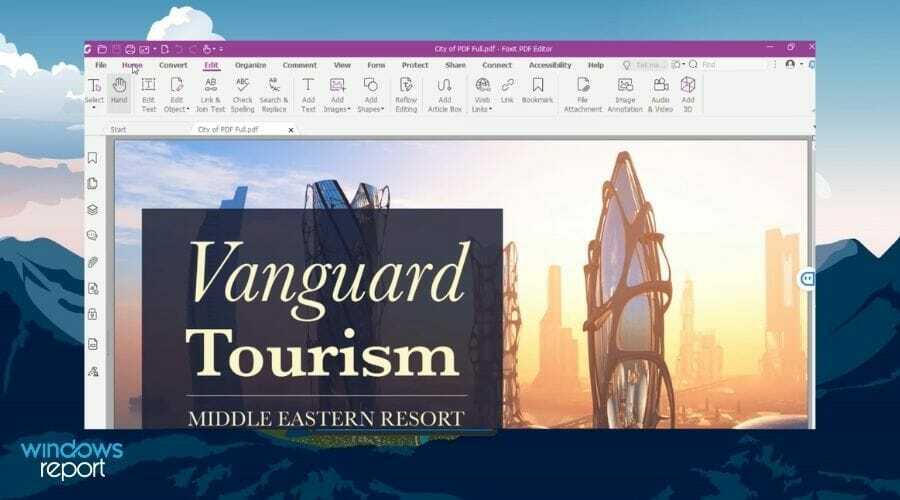
Foxit PDF Reader on toinen vaihtoehto, jonka voit valita, jos etsit vankkaa ja monipuolista PDF-lukijaa ja -editoria.
Se tarjoaa useita ominaisuuksia ilman maksuja, joten se on yksi täydellisimmistä ilmaisista PDF-lukijoista, jotka ovat saatavilla Internetissä Windows 11:lle.
Voit käyttää Foxit PDF Readeria PDF- tai XFA-tiedostomuotojen täyttämiseen ilman ongelmia, ja se on saatavana melkein kaikille alustoille, mukaan lukien macOS, iOS, Android, web ja Linux.
On olemassa muita työkaluja, jotka tekevät PDF-tiedostojen hallinnasta helppoa, kuten tekstin merkintätyökalu, kirjoituskonevaihtoehto, lomakkeiden käsittely, digitaaliset allekirjoitukset ja paljon muuta.
Katso joitain parhaista Foxit PDF Readerin ominaisuudet:
- Tarjoaa yrityssisällönhallintajärjestelmää yhteistyötä ja jakamista varten
- Se tarjoaa mahdollisuuden allekirjoittaa asiakirjat digitaalisesti
- Työkalu on halpa kilpailijoihinsa verrattuna
- Antaa PDF-tiedostollesi ylimääräisen suojakerroksen edistyneiden suojausominaisuuksien avulla
⇒Hanki Foxit PDF Reader
Mitkä ovat parhaita saatavilla olevia PDF-lukuohjelmia verkossa?
Vaikka Windows 11 -tietokoneille on saatavana erillisiä PDF-lukijaohjelmistovaihtoehtoja, saatavilla on myös useita vaihtoehtoja, joiden avulla voit tarkastella PDF-tiedostoja ilman ohjelmiston asentamista.
Nämä ovat pohjimmiltaan web-pohjaisia tai online-PDF-lukijoita. Tällaiset ohjelmat voivat olla hyödyllisiä, koska voit käyttää niitä asiakirjojen katseluun liikkeellä ollessasi.
Mutta mitkä ovat parhaita saatavilla olevia online-PDF-lukijoita? Vaikka PDF-tiedostojen tarkasteleminen verkossa saattaa vaatia muutaman lisävaiheen, nämä vaihtoehdot riittävät ainakin asiakirjojen katseluun.
Voit käyttää Google Drivea PDF-tiedostojen katseluun. Sinun tarvitsee vain avata Google Drive, ladata PDF-tiedosto asemallesi ja avata se. Voit myös muokata PDF-tiedostoja Google-dokumenttien avulla. Joten tämä antaa sinulle odotettua enemmän joustavuutta.
Kerro meille mielipiteesi alla luettelossamme parhaista Windows 11:n PDF-lukijoista. Jos sinulla on suosikki PDF-lukija, voit myös mainita sen kommenttiosiossa.


